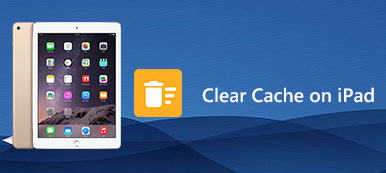Quando o seu iOS fica cada vez mais lento, é hora de limpar o cache do Safari no iPhone. Para melhorar o desempenho e abrir um site rapidamente, o Safari armazena todos os endereços de sites que você acessou. Além disso, esses sites podem rastrear suas atividades usando cookies e outras tecnologias. Todos eles são armazenados em sua memória como dados de cache. A instrução abaixo demonstra como limpar o navegador Safari em dispositivos iOS de maneira adequada.

- Parte 1: Limpe completamente os cookies e caches do Safari no iPhone iPad
- Parte 2: limpar histórico, cookies e caches no Safari
- Parte 3: Como bloquear cookies no Safari
- Parte 4: O que acontece após limpar os caches do Safari
- Parte 5: Perguntas frequentes sobre como limpar o cache do Safari no iPhone
Parte 1: Limpe completamente os cookies e caches do Safari no iPhone iPad
Às vezes, você pode esperar limpar todas as suas pegadas e atividades na Internet. Apagador de iPhone Aspeaksoft é apenas a ferramenta de que você precisa. Mais importante, os iniciantes podem dominar o software em segundos.

4,000,000+ Transferências
Acelere o Safari limpando o cache, o histórico e os cookies com um clique.
Execute a limpeza do cache usando tecnologia avançada.
Oferece três níveis de apagamento para diferentes condições.
Disponível para uma ampla gama de dispositivos iOS.
Como limpar o cache e os cookies do Safari no iPhone
Passo 1Conecte o iPhone ao PC
Inicie o melhor software de apagamento do iPhone depois de instalá-lo no computador. Em seguida, conecte seu iPhone ao mesmo computador usando um cabo Lightning. Em seguida, o software detectará seu dispositivo iOS automaticamente.

Passo 2Verificar cache do Safari
Em seguida, clique e desdobre o Libere espaço opção no lado esquerdo e clique no Apagar arquivos de lixo. Acerte o Quick Scan para começar a procurar o cache do Safari, cookies e outros dados indesejados no seu iPhone.

Passo 3Limpar cache do Safari
Quando a varredura de dados de cache é feita, verifique os tipos de dados, como Cache de Imagem, Arquivos Inválidos, e mais. Depois de clicar no apagar , todo o cache do Safari será apagado de sua memória.

Parte 2: limpar histórico, cookies e caches no Safari
Para ajudá-lo a acelerar o seu dispositivo iOS, a Apple oferece várias maneiras de limpar os dados do cache, seja para Safari ou outros aplicativos. Você pode seguir as etapas abaixo para limpar o cache e o histórico do Safari do iPhone.
Como limpar o histórico do Safari e o cache no iPhone

Passo 1Execute o aplicativo Configurações na tela inicial quando descobrir que o dispositivo fica lento.
Passo 2Toque no seu perfil e selecione o Safári opção que geralmente está localizada no Mail painel.
Passo 3Role para baixo para encontrar o Limpar histórico e dados do sitee selecione-o. Quando solicitado, toque no Limpar histórico e dados botão para confirmar.
Como limpar dados de sites no Safari no iPhone

Passo 1Além disso, abra o aplicativo Configurações e vá para o Safári Tela de configurações.
Passo 2Em seguida, toque no Avançado opção e selecione o website de dados. Em seguida, serão apresentados todos os sites que navegou no Safari.
Passo 3Para limpar os dados de um site específico, mova o item da esquerda para a direita e toque no Apagar botão. Ou você pode tocar no Remover todos os dados do site. Quando solicitado, toque no Remover agora botão para se livrar deles rapidamente.
Parte 3: Como bloquear cookies no Safari
Um cookie é um pequeno arquivo que um site armazena em seu dispositivo. Ele pode lembrar suas pegadas no site, suas informações de login e muito mais. Quando você visita o site novamente, pode desfrutar de uma velocidade maior para carregar as páginas. No entanto, cada vez mais sites desistem dos cookies devido a regulamentações de privacidade. Para proteger a privacidade dos usuários, a Apple permite que você bloqueie cookies no Safari se você configurá-lo.

Passo 1Abra o aplicativo Configurações na tela inicial.
Passo 2Toque no seu perfil, vá para o Safári tela e ativar Bloquear todos os cookies.
Passo 3Então você obterá a caixa de diálogo pop-up dizendo Tem certeza de que deseja bloquear todos os cookies?. Toque em Bloqueie todos botão para confirmar.
Parte 4: O que acontece após limpar os caches do Safari
Algumas pessoas disseram que não podem visitar ou entrar nos sites depois de limpar o cache do Safari em iPhones. Em primeiro lugar, vamos aprender vários conceitos:
Cache Safari: Um cache é um armazenamento de dados. Quando você visita um site no iPhone ou iPad, o navegador salva um instantâneo das páginas que você navega. Se você voltar às páginas, o Safari carrega o cache em um instante, em vez de demorar para recuperar a página da Internet novamente.
Histórico de pesquisa: Quando você pesquisa algo na caixa do Safar, seu navegador guarda as palavras. Na próxima vez que você pesquisar por ele novamente, poderá fazê-lo sem soletrar as palavras.
Cookies: Cookies são bits de dados de sites que ajudam o Safari a lembrar suas preferências, senhas, nomes de usuário e muito mais. Ele foi criado pelo site que você visita, mas não pelo Safari.
Dados do site: inclui cookies, dados de plug-in de flash e mais informações.
Quando você limpa o cache do Safari no iPhone, ele pode liberar espaço de armazenamento e ajudar seu iOS a funcionar mais rápido. Além do cache, você também pode limpar os cookies e o histórico de navegação no Safari. O Limpar histórico e dados do site O botão excluirá o histórico, os cookies e os dados de navegação do Safari, mas as informações de Preenchimento Automático não serão interrompidas. O Remover todos os dados do site A opção exclui cookies e dados do site, mas não o histórico de pesquisa do Safari.
Enquanto você bloquear cookies no Safari, todos os sites não poderão rastrear suas atividades por meio dele. No entanto, alguns sites dependem de cookies para funcionar. Assim, você pode enfrentar problemas como:
Não é possível entrar em um site com seu nome de usuário e senha.
Receba a mensagem de que os cookies são necessários para continuar lendo o site.
Algumas partes de um site podem não funcionar.
Parte 5: Perguntas frequentes sobre como limpar o cache do Safari no iPhone
Devo excluir o cache do Safari?
A resposta é determinada pela sua situação. Em primeiro lugar, limpar o cache do Safari pode ajudá-lo a liberar espaço e melhorar o desempenho do seu iPhone. No entanto, leva mais tempo para abrir um site que você visualizou antes de excluir os dados de cache do Safari.
Existe um limpador de cache para o iPhone?
Em primeiro lugar, a Apple introduziu o recurso de limpeza de cache no iPhone e no iPad. Você pode seguir nosso guia para obtê-lo no iOS sem aplicativos adicionais. No entanto, alguns dados são difíceis de excluir, como o Search Marquis e outros malwares. Nesses casos, é melhor você procurar um limpador de cache para o seu dispositivo iOS.
É seguro excluir arquivos de cache no iPhone?
Não há necessidade de descobrir onde os arquivos de cache e lixo estão armazenados no seu iPhone. De modo geral, você não pode abrir ou ler o arquivo, mesmo que os encontre em sua memória. Não importa você exclua os arquivos de cache do iPhone com a função integrada ou software de terceiros, é bastante seguro fazê-lo.
Conclusão
Agora, você deve entender como limpar os dados de cache do Safari do seu iPhone ou iPad. Cada vez que você usa o navegador embutido em um dispositivo iOS, as páginas que você abre, os itens de pesquisa e seu footprint são salvos em sua memória como dados de cache. Com o passar do tempo, seu navegador ficará mais lento e seu aparelho ficará lento também. Para corrigir esse problema, você deve limpar o cache do Safari com Apeaksoft iPhone Eraser ou manualmente. Mais perguntas? Por favor, deixe sua mensagem abaixo.



 iPhone Data Recovery
iPhone Data Recovery Recuperação do Sistema iOS
Recuperação do Sistema iOS Backup e restauração de dados do iOS
Backup e restauração de dados do iOS gravador de tela iOS
gravador de tela iOS MobieTrans
MobieTrans transferência do iPhone
transferência do iPhone Borracha do iPhone
Borracha do iPhone Transferência do WhatsApp
Transferência do WhatsApp Desbloqueador iOS
Desbloqueador iOS Conversor HEIC gratuito
Conversor HEIC gratuito Trocador de localização do iPhone
Trocador de localização do iPhone Data Recovery Android
Data Recovery Android Extração de dados quebrados do Android
Extração de dados quebrados do Android Backup e restauração de dados do Android
Backup e restauração de dados do Android Transferência telefônica
Transferência telefônica Recuperação de dados
Recuperação de dados Blu-ray
Blu-ray Mac limpador
Mac limpador Criador de DVD
Criador de DVD PDF Converter Ultimate
PDF Converter Ultimate Windows Password Reset
Windows Password Reset Espelho do telefone
Espelho do telefone Video Converter Ultimate
Video Converter Ultimate editor de vídeo
editor de vídeo Screen Recorder
Screen Recorder PPT to Video Converter
PPT to Video Converter Slideshow Maker
Slideshow Maker Free Video Converter
Free Video Converter Gravador de tela grátis
Gravador de tela grátis Conversor HEIC gratuito
Conversor HEIC gratuito Compressor de vídeo grátis
Compressor de vídeo grátis Compressor de PDF grátis
Compressor de PDF grátis Free Audio Converter
Free Audio Converter Gravador de Áudio Gratuito
Gravador de Áudio Gratuito Free Video Joiner
Free Video Joiner Compressor de imagem grátis
Compressor de imagem grátis Apagador de fundo grátis
Apagador de fundo grátis Upscaler de imagem gratuito
Upscaler de imagem gratuito Removedor de marca d'água grátis
Removedor de marca d'água grátis Bloqueio de tela do iPhone
Bloqueio de tela do iPhone Puzzle Game Cube
Puzzle Game Cube